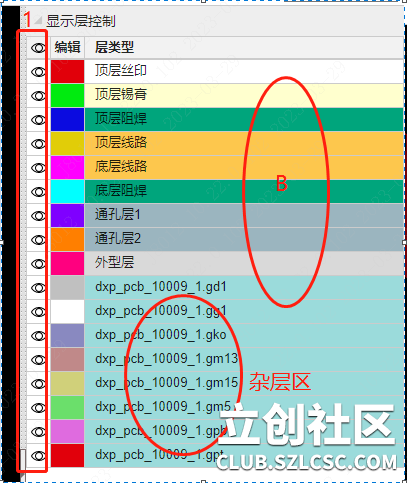DFM主界面帮助之PCB
2023-09-21 15:11
1385
0
主界面
按界布布局区域来划分讲解。
A区,主图形渲染区域,具体见后面介绍。
B区,工具栏。工具栏包含了一些快捷操作的按钮,鼠标悬停图标之上,会提示相应的功能介绍,在某些场景下不支持的功能会置灰禁用,比如“撤销、重做”,在当前PCB模式不支持编辑是被禁用的,但是SMT下支持编辑元件,是开放的。
C区,标题显示用户上传原始文件名
D区,公英制单位切换
E区,PCB DFM分析控制区,具体见后面介绍。
F区,层显示控制开关,具体见后面介绍
G区,鼠标坐标,鼠标在A区移动时这里会同步更新。
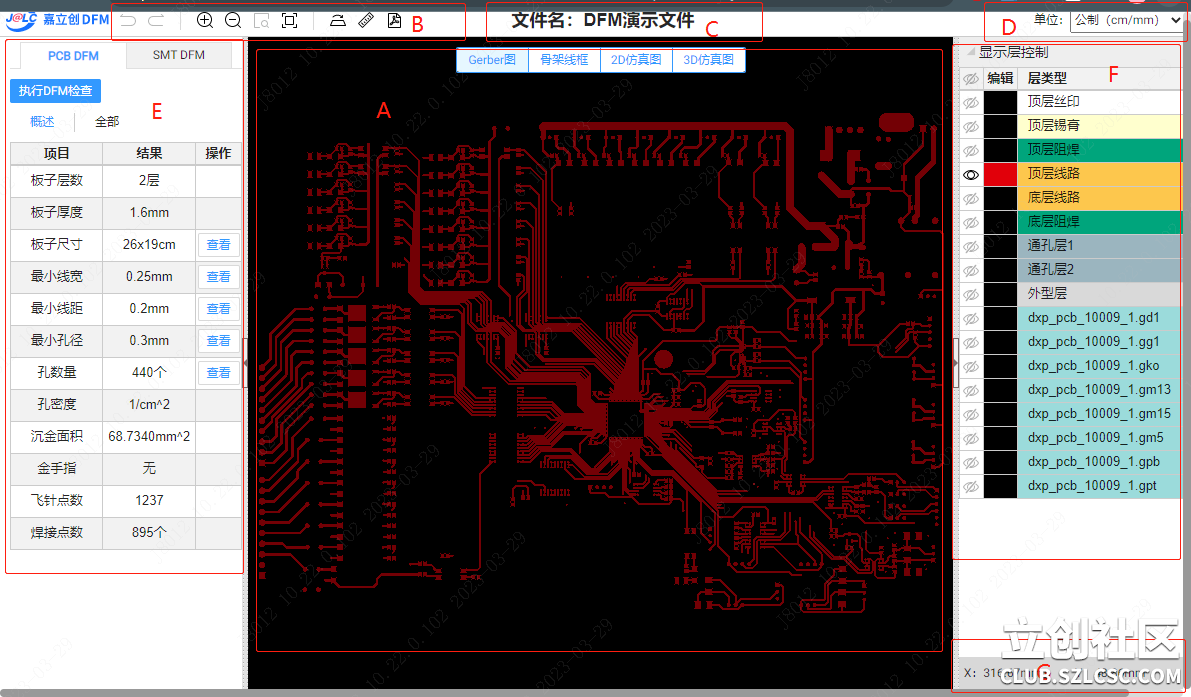
主图形渲染区域
一:鼠标滚轮上下滚动,可以控制图形缩放。
二:鼠标右键按住,在屏幕上拖拽,可以拖动图形按鼠标移动方向平移。
三:3D视图模式下,鼠标左键拖拽,可以自由翻动板子。
四:一共分为四种视图模式:Gerber/骨架、2D仿真/3D仿真,详见下图所示,在仿真图模式下,层显示控制开关面板会自动隐藏,改用“顶层、底层”开关来快速切换。
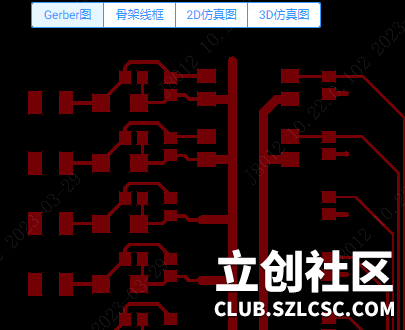
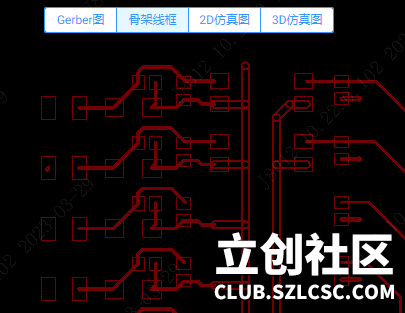


DFM分析控制区
一:【执行DFM检查】 可以一键分析,重点分析的内容会在【全部】栏那里展示。
二:【概述】这里统计了板子的一些基础信息,主要方便评估板子打样成本。
三:【全部】展示【执行DFM检查】的分析结果,如下右图所示。【统计】列展示了各分析项的数量,按报警等级分成了红、橙、绿三个数据(详见 https://www.jlcdfm.com/help_document/id/q3i41544.html 中的报警等级描述)。【操作】列提供查看按钮,如果该分析没有报告,按钮会被禁用,按钮颜色表明了报警等级,优先使用危险等级最高的颜色,比如如果按钮是绿色的,表明该分析项没有危险/警告报告,点击按钮后会弹出【DFM分析项结果查看界面】见 https://www.jlcdfm.com/help_document/id/q3i41544.html

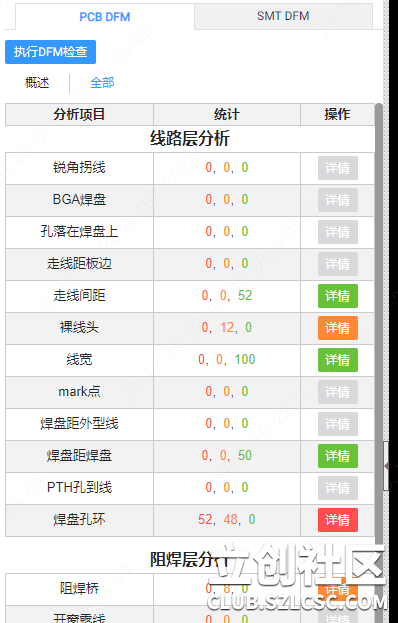
层显示控制开关
一:【列1】用于控制层显示开关,点第一个“小眼睛”可以【全关/全开】切换,鼠标点击B区域也能切换对应层的显示开关状态。
二:【编辑】预留暂无实际功能,不过该区域的颜色是该层在主渲染区中的颜色。
三:【层类型】鼠标悬停时会显示原始的Gerber文件名。
四:未识别的层,会放置在杂层区,影响层识别结果的因素详见 https://www.jlcdfm.com/help_document/id/q3i41517.html